Comment faire un écran partagé sur Facebook Live [Tutoriel étape par étape]
Tout le monde fut étonné quand finalement Écran partagé en direct sur Facebook a été présenté. Cette fonctionnalité sur Facebook a construit et amélioré l'identité en matière de socialisation. De plus, il était avantageux pour les streamers de se heurter sur un seul écran pour que leurs téléspectateurs puissent en profiter. Cependant, Facebook a décidé de supprimer cette fonctionnalité des ordinateurs de bureau et portables, mais la maintient sur les appareils mobiles. Et la raison pour laquelle Facebook a fait cela est due à l’expérience non prioritaire que cette méga-plateforme a acquise auprès de ses utilisateurs. En d’autres termes, la fonctionnalité « Live With Friends » était utilisée par très peu d’utilisateurs à cette époque. Ainsi Facebook a abandonné cette fonctionnalité pour son logiciel pour laisser la place à ses autres nouveautés innovantes.
Donc, à l’avenir, cela signifiera seulement qu’il n’y a aucun moyen pour vous de créer un écran partagé de vidéo en direct sur Facebook à moins que vous ne le fassiez sur votre appareil mobile. Heureusement, nous disposons de la meilleure tactique que vous puissiez utiliser pour publier une vidéo en écran partagé sur Facebook. C'est ce que vous apprendrez avec les instructions sur un écran partagé sur l'application Facebook à travers le contenu ci-dessous.
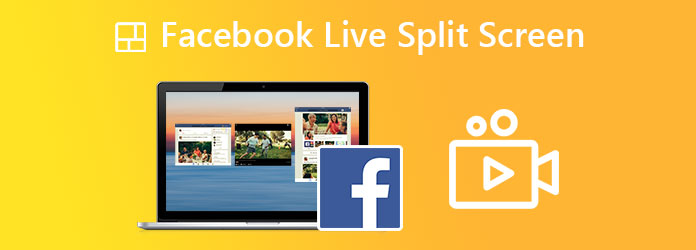
Comme nous l'avons mentionné ci-dessus, le logiciel Facebook a mis fin à la fonctionnalité en direct sur écran partagé. Par conséquent, vous ne pouvez effectuer cette tâche qu’en utilisant votre téléphone mobile avec l’application Facebook. Cependant, comme le dit le proverbe, il faut être deux pour danser le tango, ce qui s'applique à l'écran partagé en direct de Facebook. Cela signifie que votre ami doit rejoindre votre diffusion en direct avec votre approbation pour que vous ayez un écran rejoint. Par conséquent, pour ce faire, veuillez suivre les instructions ci-dessous.
Lancez votre application Facebook sur votre téléphone iOS ou Android. Ensuite, vous atteignez le En direct option située au-dessus du Histoires et bobines.
Ensuite, sur la page de configuration, appuyez sur le Ajouter un ami icône dans le coin inférieur gauche de l’écran. Recherchez l'ami avec lequel vous allez collaborer, cochez la case à côté du nom de votre ami et appuyez sur Fait.
Demandez maintenant à votre invité de vous envoyer une demande pour rejoindre votre Facebook Live et acceptez-la une fois que vous l'avez reçue.
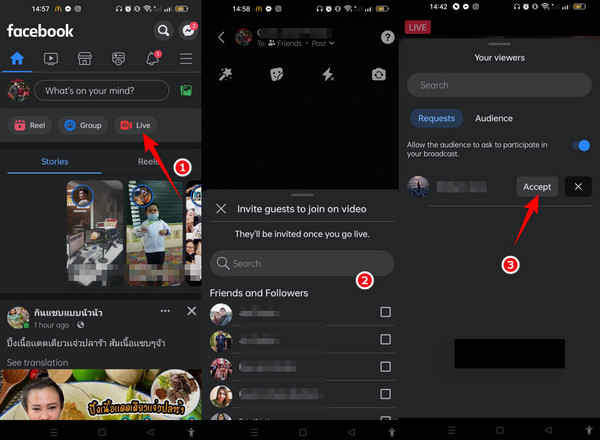
Maintenant que vous savez comment vivre avec un écran partagé sur Facebook, vous devez également savoir comment l'arrêter. Nous avons récemment reçu la même question sur la façon de se débarrasser des écrans partagés sur Facebook, et ce serait le moment idéal pour y répondre car cela nécessite le sujet. Ainsi, vous serez surpris de voir à quel point il est simple de se débarrasser de l'écran partagé lorsque vous verrez les instructions ci-dessous.
Pendant que Facebook Live est toujours en cours, vous voyez deux écrans partagés sur votre téléphone. Maintenant, pour vous en débarrasser, vous pouvez soit appuyer sur le X icône sur l'écran de votre invité ou sur l'icône Finition languette en partie basse. Veuillez noter qu'en appuyant sur le X icône, votre vidéo en direct continuera et se terminera si vous appuyez sur l'icône Finition languette.
Supposons que vous appuyiez sur le X icône et une fenêtre contextuelle apparaîtra. À partir de là, appuyez sur le Retirer sélection pour procéder à l’élimination de l’écran partagé.
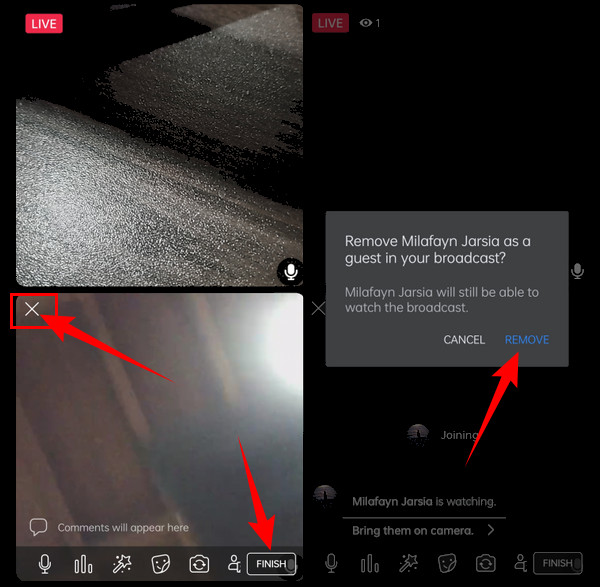
Étant donné que vous ne pouvez pas réaliser une interview en direct sur Facebook en écran partagé sur l'ordinateur, cela ne signifie pas que vous ne pouvez pas y laisser la place. Vous pouvez toujours créer une vidéo en écran partagé d'une interview en utilisant le phénoménal Video Converter Ultimate. Vous avez bien lu ; ce convertisseur ultime peut faire le travail à votre place ! Il dispose de ce créateur d'écran partagé qui propose des modèles et des mises en page époustouflants pour rendre vos vidéos en écran partagé plus attrayantes. De plus, ce logiciel est conçu de manière flexible pour pouvoir fonctionner sur les appareils Mac, Windows et Linux. En plus de cela, il offre aux utilisateurs une large gamme d'outils d'édition, de formats et de préréglages avec lesquels ils peuvent travailler comme un professionnel.
En ce qui concerne sa sécurité, Video Converter Ultimate n'est pas doté d'une accélération matérielle qui fonctionne pour protéger et faire fonctionner votre appareil en douceur. De plus, dans le cadre de sa puissante boîte à outils, il est livré avec un enregistreur vidéo qui vous permet de capturer vos vidéos Facebook et de les confronter via un écran partagé sans tracas. D'autres choses que vous pouvez attendre de ce logiciel fantastique sont écrites ci-dessous.
Commencez par installer le logiciel sur votre ordinateur. Une fois que vous l'avez, lancez-le. Sur son interface utilisateur, accédez directement à son Collage languette.
Ensuite, vous devez choisir un modèle parmi les multiples choix ci-dessous. Vérifiez que les modèles contiennent également le nombre d'écrans dont vous avez besoin pour votre écran partagé. Après avoir choisi, appuyez sur le Plus icône pour télécharger vos vidéos enregistrées de toutes les vidéos locales que vous souhaitez entrer en collision.
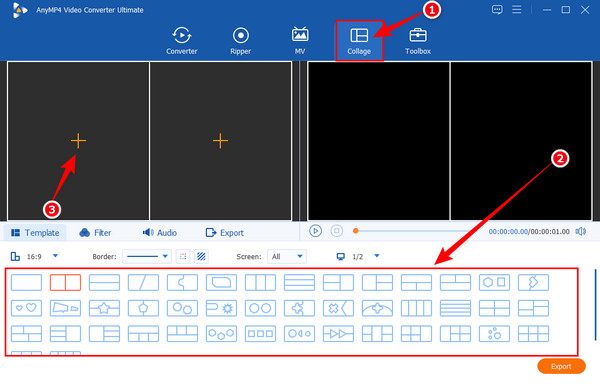
Une fois vos vidéos en place, cliquez sur le bouton Filtre menu. Ensuite, choisissez le meilleur filtre que vous souhaitez pour votre vidéo en écran partagé. Sinon, ignorez cette étape si vous ne souhaitez pas y appliquer de filtre.
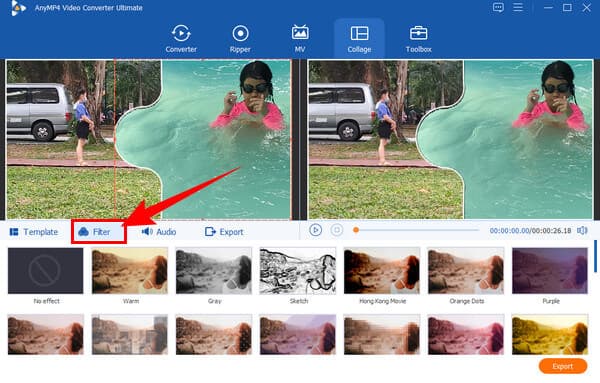
Enfin, passez à la Exporter menu et travailler sur les préréglages. Après avoir terminé le processus d'exportation, vous pouvez créer un nouveau nom de fichier et ajuster le format, la résolution, la fréquence d'images, la qualité et même la commande. Terminez-le en cliquant sur le Démarrer l'exportation et attendez la fin du processus d'exportation.
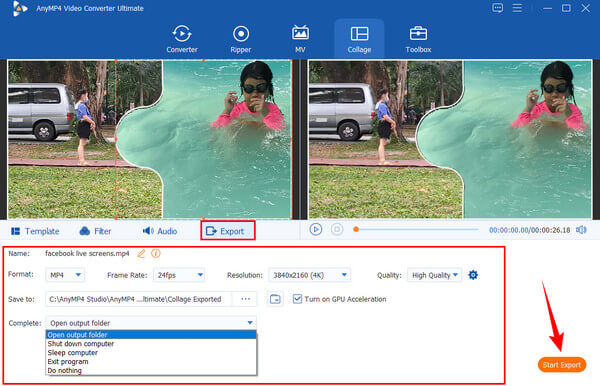
Malheureusement, l'écran partagé de Facebook Messenger ne fonctionne plus. Cela est dû à la mise à jour effectuée il y a des années. Ce malheureux événement a attristé les autres utilisateurs et, à l'époque, a été également accepté par les autres pour des raisons de sécurité. Cependant, si vous souhaitez partager l'écran de votre Facebook et Messenger, vous pouvez utiliser la fonction d'écran partagé par défaut de votre Android. Pendant que votre Facebook est ouvert, vous pouvez appuyer du bout de vos trois doigts sur l'écran et les faire glisser vers le haut. De cette façon, vous aurez un écran partagé, puis ouvrirez votre application Messenger sur le nouvel écran. Ensuite, faites glisser votre doigt vers le haut ou le bas pour quitter l'écran partagé.
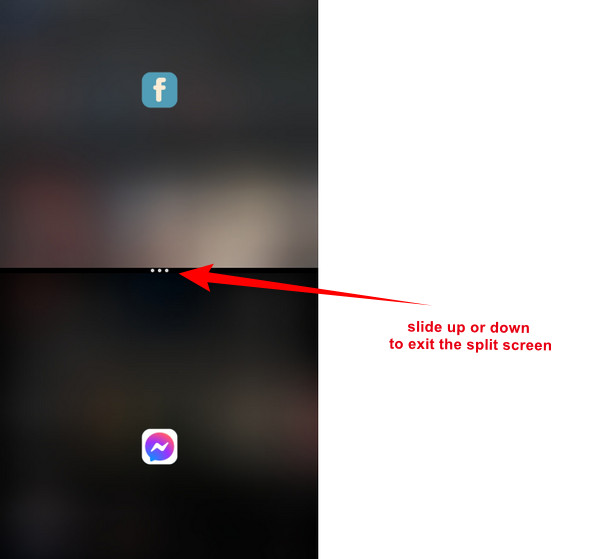
Lectures complémentaires :
Comment utiliser l'écran partagé Skype lors d'un appel vidéo pour ouvrir un message
Deux façons simples de désactiver l'écran partagé dans Safari
Puis-je partager 3 vidéos en écran partagé ?
Cela dépend du séparateur d'écran que vous utilisez. Si vous comptez utiliser votre téléphone mobile, vous ne pouvez malheureusement diviser votre écran qu'en deux.
Puis-je utiliser une autre application pour partager l’écran de mon Facebook Live ?
Non, mais les streamers tiers proposent des écrans partagés, que vous pouvez intégrer sur Facebook.
Facebook propose-t-il des modèles pour les écrans partagés ?
Non. Malheureusement, Facebook ne peut pas proposer de modèles pour les écrans partagés. Par conséquent, avec Video Converter Ultimate, vous pouvez choisir parmi une large gamme de sélections de modèles.
Écran partagé en direct sur Facebook est limité. Néanmoins, si vous avez vraiment besoin de créer une vidéo en écran partagé sur cette méga plateforme, vous pouvez le faire en suivant les instructions données. Cependant, vous ne pourrez pas laisser libre cours à votre créativité dans cette tâche puisque Facebook manque d'outils d'édition. Par conséquent, avec le Video Converter Ultimate, vous pouvez désormais créer des tonnes de vidéos créatives en écran partagé selon vos attentes.
Plus de lecture
Méthodes de travail 100% pour compresser un fichier vidéo pour une publication sur Facebook
La vidéo est trop volumineuse pour être publiée sur Facebook ? Lisez notre tutoriel pour compresser un fichier vidéo pour Facebook et Messenger.
Comment se débarrasser facilement de l'écran partagé sur un téléphone Android
Si vous envisagez de désactiver l'écran partagé sur les téléphones Android mais que vous ne savez pas comment, vous devez cliquer sur cet article. Cet article contient le didacticiel complet sur le problème.
Comment créer un diaporama avec Facebook [Meilleur guide rapide]
Découvrez la bonne façon de créer un diaporama avec Facebook à partir de cet article. Vous pouvez suivre certaines étapes pour vous aider à créer des diaporamas qui se démarquent.
3 façons incroyables de créer une vidéo pour Facebook sur PC et téléphone
Découvrez les meilleures façons de créer gratuitement une vidéo pour Facebook sur votre ordinateur et votre mobile. Utilisez pleinement ces programmes pour créer de superbes vidéos qui valent la peine d'être publiées.
Écran divisé